Si të fshini një faqe në Word {Udhëzues}
Po përpiqeni të fshini një faqe të zbrazët në Word? Në këtë udhëzues, ne do t
Në përpjekjen e tij të lavdishme për të nxitur Google Meet , Google ka shtuar një skedë të re të veçantë "Meet" në aplikacionin celular Gmail. Kjo i lejoi përdoruesit të fillonin një takim në Google Meet thjesht duke klikuar butonin "Tako".
Ravi tashmë shkroi një artikull se si të hiqni Google Chat dhe Google Meet nga uebi i Gmail dhe këtu jam unë duke adresuar se si të heq skedën Meet nga Gmail Mobile.
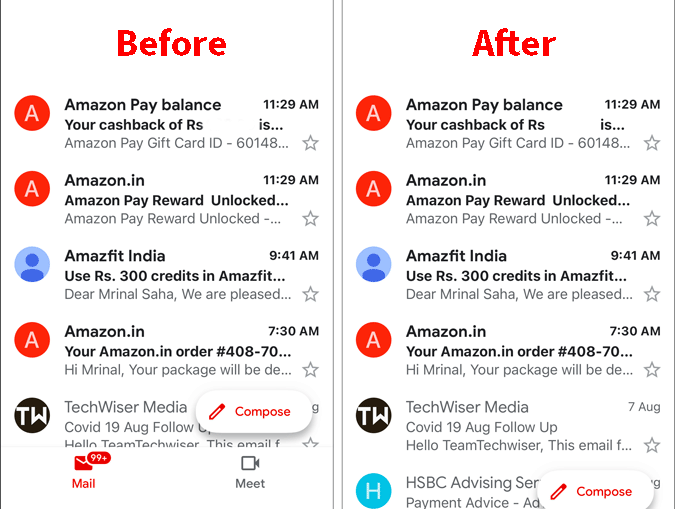
Hiq Meet Tab nga Gmail në Android dhe iOS
Në rast se po pyesni veten, opsioni për të hequr skedën e Google Meet nuk është te "Cilësimet e përgjithshme". Në vend të kësaj, është nën cilësimet e llogarisë. Kjo do të thotë, nëse keni shumë llogari të Gmail, do t'ju duhet ta çaktivizoni atë për çdo llogari të vetme. E shkëlqyeshme, le të fillojmë.
1. Në aplikacionin Gmail, tërhiqni menynë e Gmail duke trokitur mbi ikonën "Hamburger" në krye. Nga menyja, lundroni në fund dhe trokitni lehtë mbi "Cilësimet".
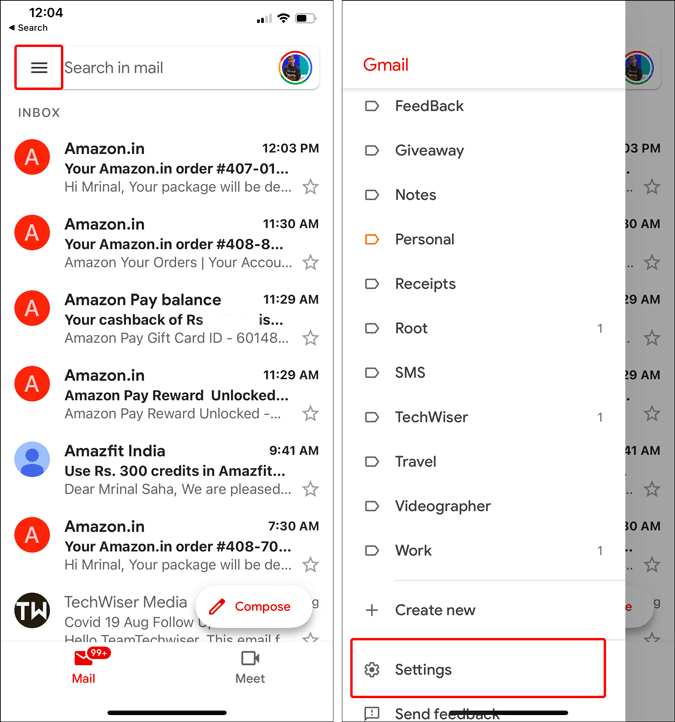
2. Në menynë Cilësimet, trokitni lehtë mbi llogarinë e Gmail ku dëshironi të hiqni skedën Meet. Më pas, në cilësimet e llogarisë, trokitni lehtë mbi " Takohu " nën seksionin e Përgjithshme për të çaktivizuar çelësin . Kjo siguron që ju të mos e shihni skedën Meet në faqen kryesore të Gmail.
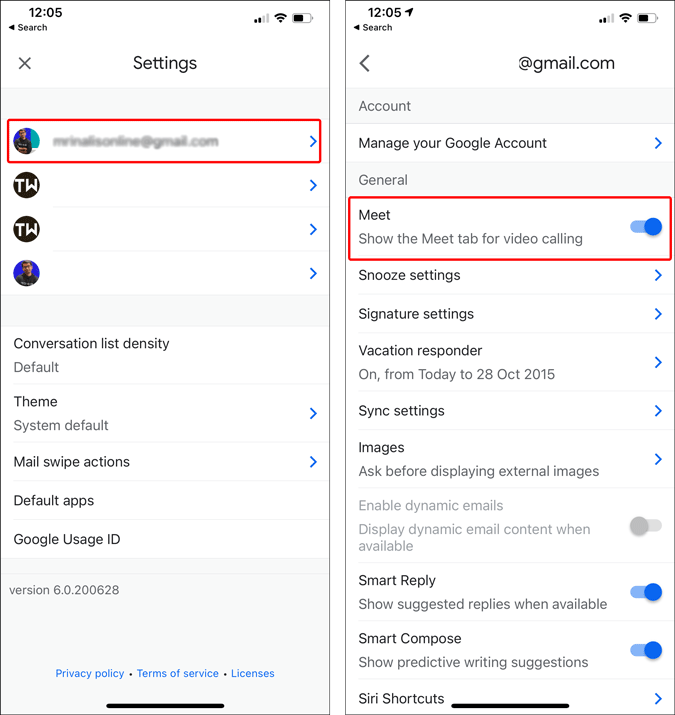
Ja një para dhe pas të aplikacionit Gmail që çaktivizon skedën Google Meet.
Google Meet është padyshim një aplikacion i mirë për videokonferenca . Por, përfshirja në Gmail Android është thjesht e tepërt. Aplikacioni Gmail ka problemet e veta me reklamat, emailet e parëndësishme dhe tani skeda Meet vetëm e bën atë më kaotik. Si përfundim, vendosja e skedës nuk është as e menduar dhe as nuk plotëson sistemin e aplikacioneve Android.
Një telefon Android është krijuar për më shumë komunikim personal dhe tashmë ka shumë aplikacione të komunikimit me video të Google si Duo dhe Hangouts (së shpejti do të vriten). Google tashmë ka Duo të integruar mjaft thellë me aplikacionin Phone. Tani, shtytja e një aplikacioni tjetër për video-konferenca si Meet brenda aplikacioneve të tjera të Google thjesht lë një shije të thartë në gojë.
Google Meet është më shumë një aplikacion videokonferencash korporative dhe në rast se dua ta përdor, mund ta shkarkoj nga Play Store. Nuk është diçka që unë do të përplasem me Gmail dhe do të filloja ta përdorja atë. Google i zakonshëm, nuk është WhatsApp.
Lexoni gjithashtu: Alternativat e Zmadhimit të Sigurt me Burim të Hapur për videokonferenca
Po përpiqeni të fshini një faqe të zbrazët në Word? Në këtë udhëzues, ne do t
Kjo është një nga pyetjet më të mëdha që bëjnë përdoruesit, nëse mund të shohin kush e ka parë profilin e tyre në Instagram. Mësoni më shumë për mënyrat dhe mjetet që ndihmojnë në monitorimin e vizitorëve të profilit tuaj!
Mësimi për instalimin e një printeri në Windows 10, duke përfshirë printerët Wi-Fi dhe ata lokalë. Udhëzime hap pas hapi dhe zgjidhje për problemet e zakonshme.
Mësoni se si të zhbllokoni dikë në Facebook dhe Messenger lehtësisht me këtë udhëzues të detajuar. Ndiqni hapat e thjeshtë për të rifituar kontaktin me miqtë tuaj të bllokuar.
Dëshironi të fshini lejet e skaduara dhe të rregulloni portofolin e Apple? Ndiqni ndërsa unë shpjegoj në këtë artikull se si të hiqni artikujt nga Apple Wallet.
Pavarësisht nëse jeni i rritur apo i ri, mund t'i provoni këto aplikacione ngjyrosëse për të çliruar kreativitetin tuaj dhe për të qetësuar mendjen tuaj.
Ky udhëzues ju tregon se si të zgjidhni një problem me pajisjen tuaj Apple iPhone ose iPad që shfaq vendndodhjen e gabuar.
Shiko se si mund të aktivizosh dhe menaxhosh "Mos shqetëso" në iPad, në mënyrë që të përqendrohesh në atë që duhet të bësh. Këtu janë hapat që duhen ndjekur.
Shihni mënyra të ndryshme se si mund ta bëni tastierën tuaj iPad më të madhe pa një aplikacion të palës së tretë. Shihni gjithashtu se si ndryshon tastiera me një aplikacion.
A po përballeni me gabimin e iTunes që nuk zbulon iPhone ose iPad në kompjuterin tuaj Windows 11? Provoni këto metoda të provuara për të zgjidhur problemin tani!






